电脑重装系统win7详细图文教程
重装系统的方法有很多种,大家可能比较常用u盘重装,不过这里要跟大家介绍一种相比u盘重装还要简单的重装系统方法,那就是一键重装。使用极客狗装机大师软件就能实现简单、方便、快捷安装win7或者win10等系统,非常适合我们的电脑初学者使用。下面将带来电脑重装系统win7详细图文教程。
准备工具:
1、下载极客狗装机大师软件。
PS:极客狗下载结束后,先退出电脑中的杀毒软件,再打开“极客狗装机大师”,以免遭杀毒软件和安全类软件误删,导致系统重装不成功。
电脑win7系统重装步骤:
1、打开极客狗软件,选择“立即重装”。此时极客狗装机大师自动进行环境检测,显示电脑配置。稍等片刻即可,待检测环境完成就点击“下一步”。
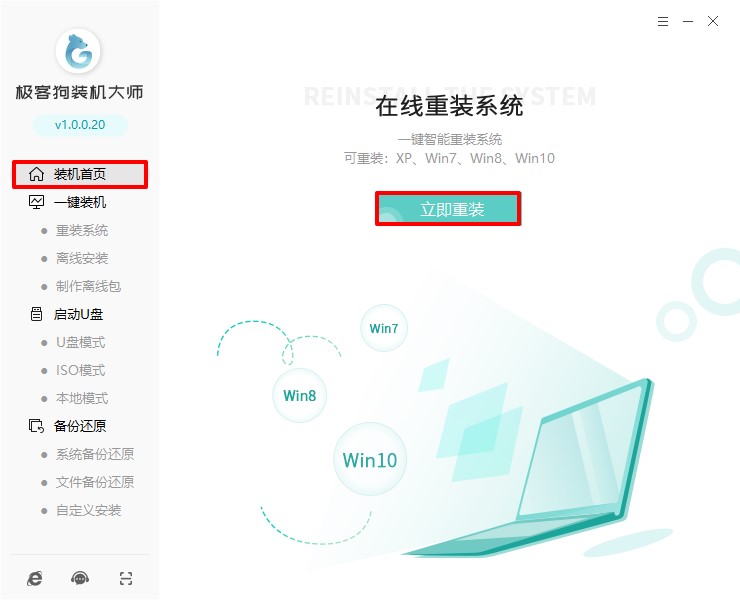
2、根据需要选择电脑合适的win7系统安装,然后点击“下一步”。
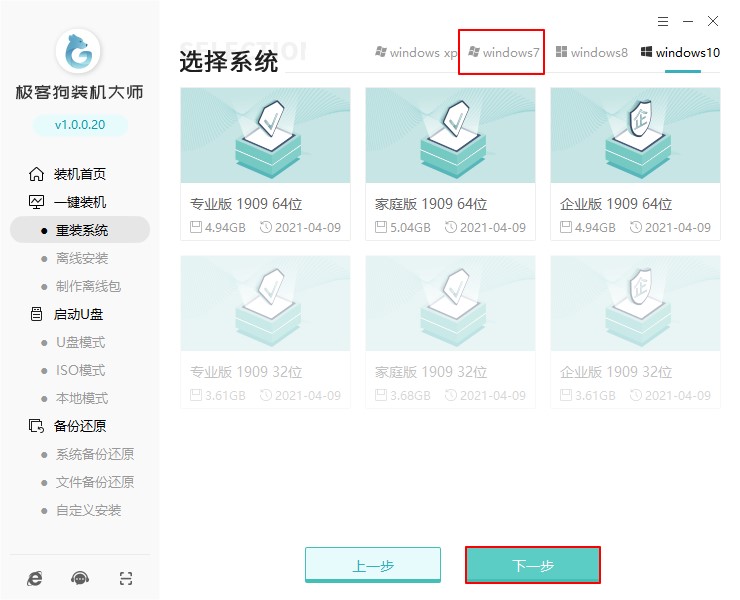
3、现在进入常用软件选择界面,自由选择软件安装,也可以不选择,继续“下一步”。
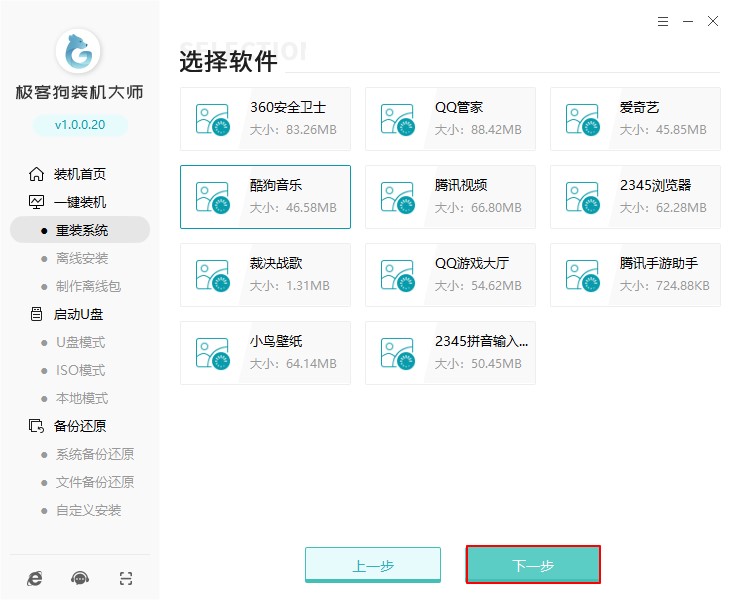
4、到这一步是选择文件备份,勾选需要备份的文件。
PS:重装系统涉及格式化磁盘的操作,请备份好电脑中的重要文件。
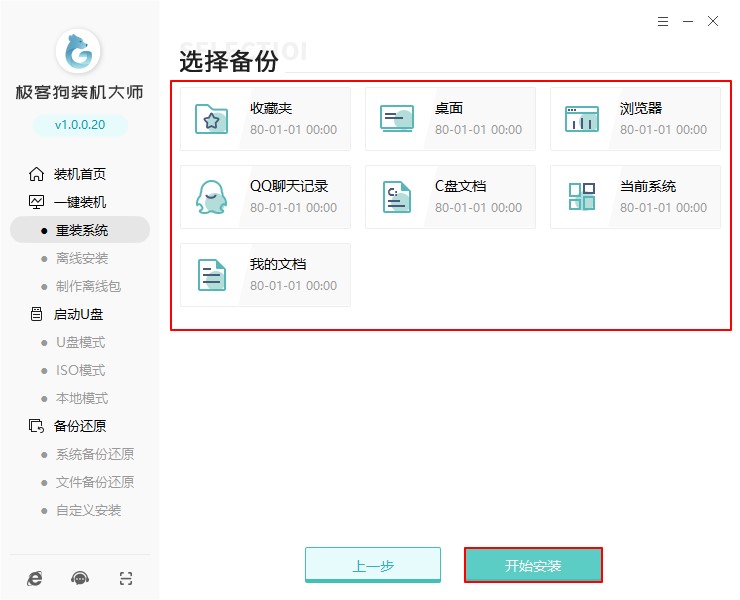
5、接下来极客狗下载系统文件,下载完成后会自动重启。
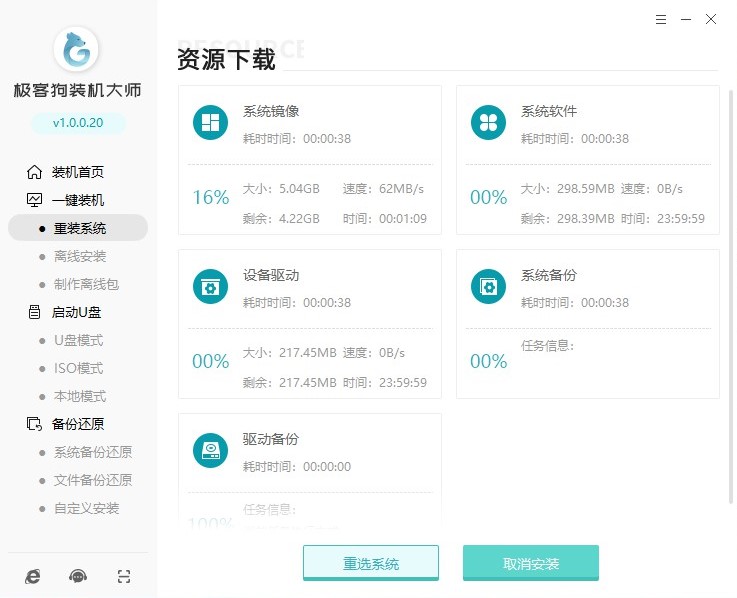
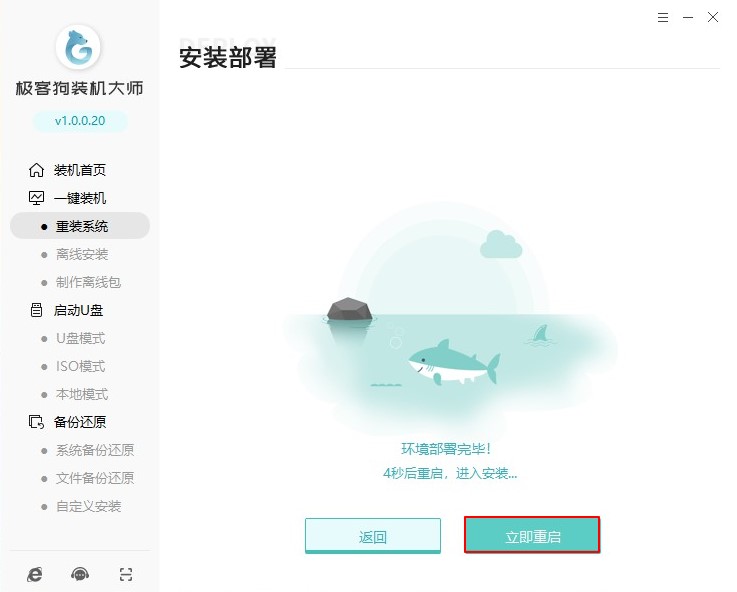
6、重启选择PE所在项回车。
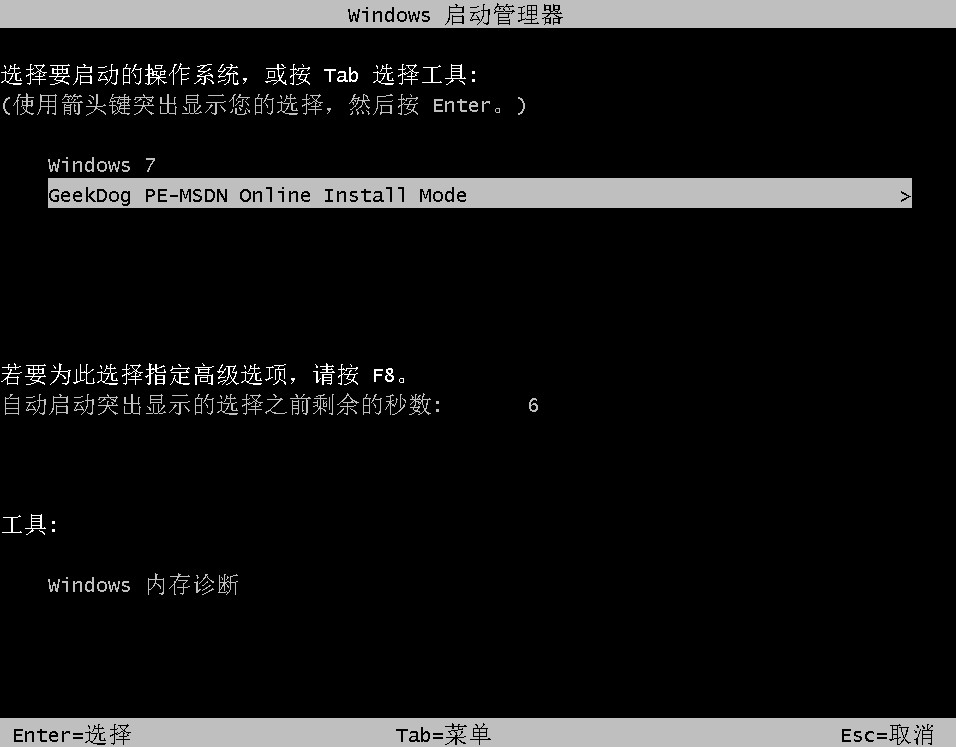
7、进入了极客狗PE系统中,装机软件会自动安装系统,全程无需手动操作。
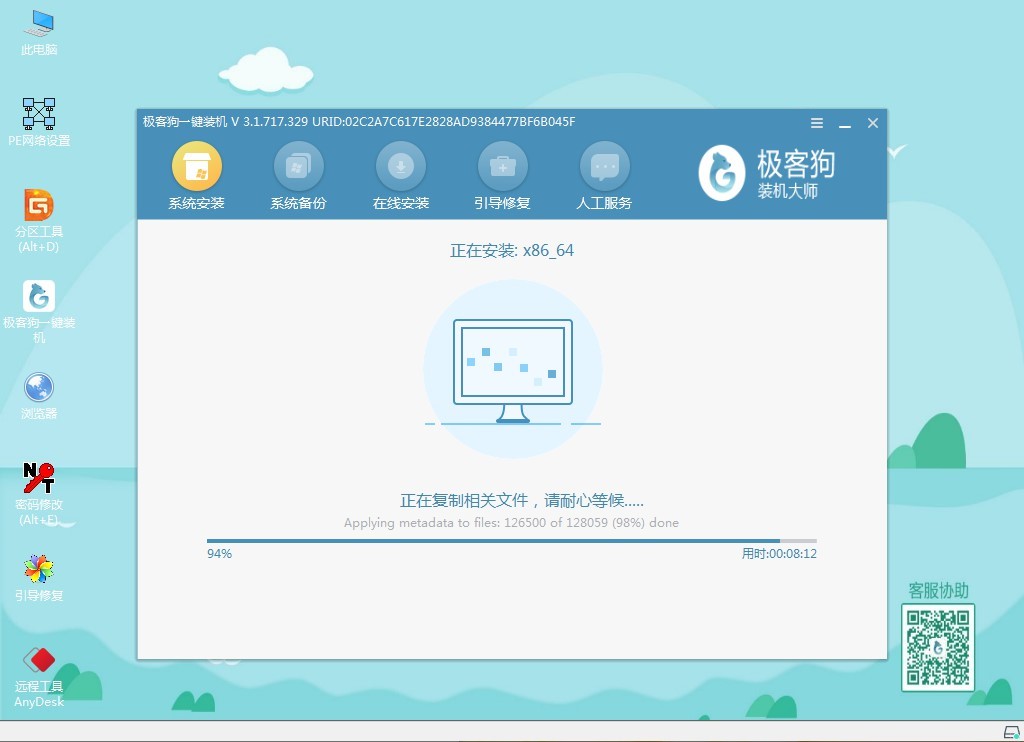
8、安装完成以后根据提示点击“立即重启”。
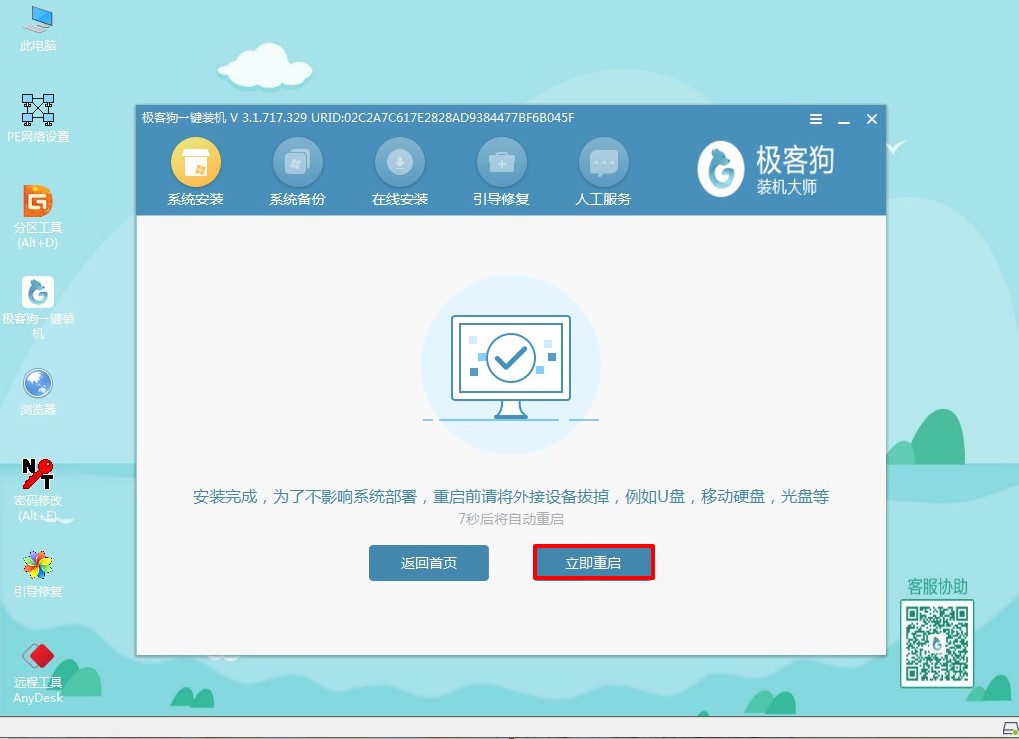
9、经过多次正常的重启部署安装,最终进入重装完成的win7桌面。

以上就是电脑重装系统win7详细图文教程,如果小伙伴们需要给你的笔记本或者是台式电脑重装系统的话,直接使用这篇教程就可以了,无论是安装win7还是win10或者win8、winxp都可以哦。希望上面的教程步骤可以帮助到各位。
Win10教程查看更多

怎么简单安装win10系统? 2021-10-08 查看详情

演示电脑怎么在线重装win10系统? 2021-10-05 查看详情

电脑新手应该如何重装win10系统? 2021-10-05 查看详情

电脑系统坏了怎么重装系统? 2021-09-24 查看详情
重装系统教程查看更多










